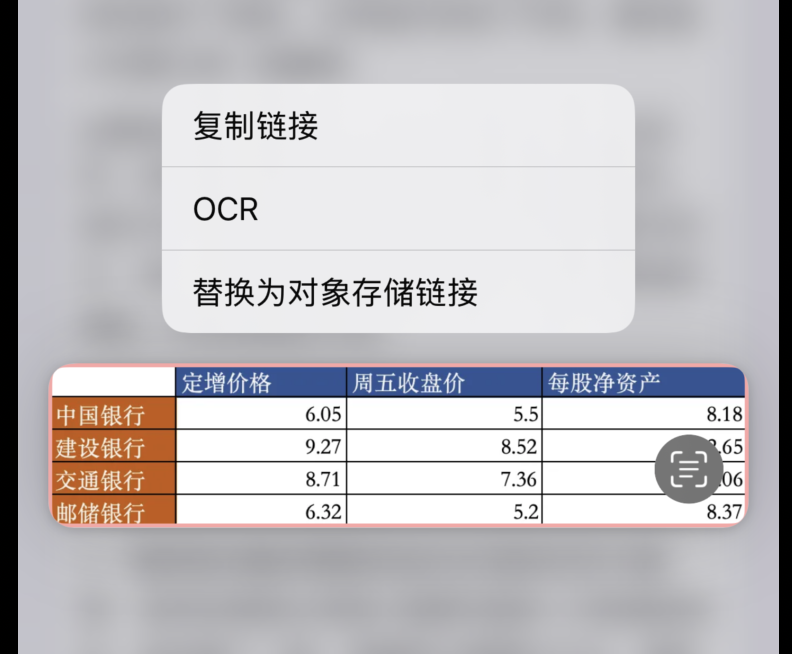S3的优势
Dinox中支持将多媒体文件,以及其他相关文件上传到自己的S3服务中,S3服务相对与webdav等传统存储服务有很多优点
- 价格不贵
- 支持外网访问多媒体,笔记能够在外部直接渲染对应的多媒体文件内容
- 隐私性较好,相比与存储在官方S3中,存储在自己的S3会更加安全,稳定,对于极致安全的场景,也可以Nas部署Minio这样的开源S3服务
- 数据安全性好,所有数据自己掌握
- 迁移方便,Dinox支持自定义域名和前缀路径,以后的迁移十分方便
缤纷云为例设置
缤纷云优劣
优点
- 价格便宜
- 速度ok
- 运营3年,没有出什么问题
缺点
相对于传统的阿里云,七牛云等厂商,仍然属于新厂商
设置流程
- 注册缤纷云账号,这一步就不演示了,注册后需要实名
- 点击右上角控制台进入
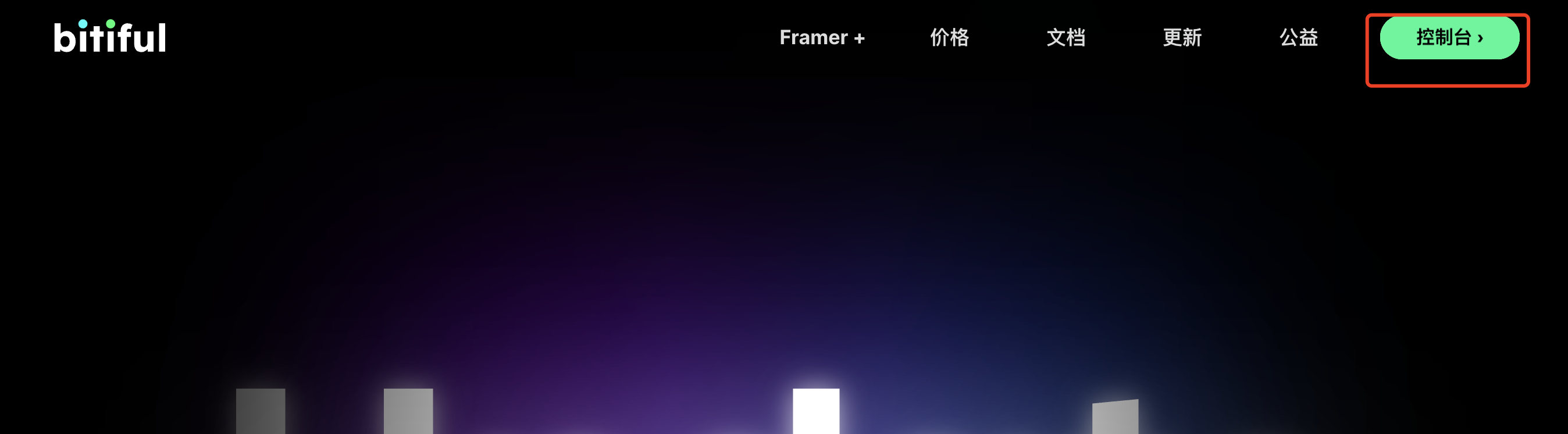
桶创建
- 创建桶,我这里创建了一个dinoxoss的桶,大家按照自己的喜好填写即可,选择公开桶,此时需要充一笔小钱,几块钱也可以,随意,可以使用系统里面发放的优惠券
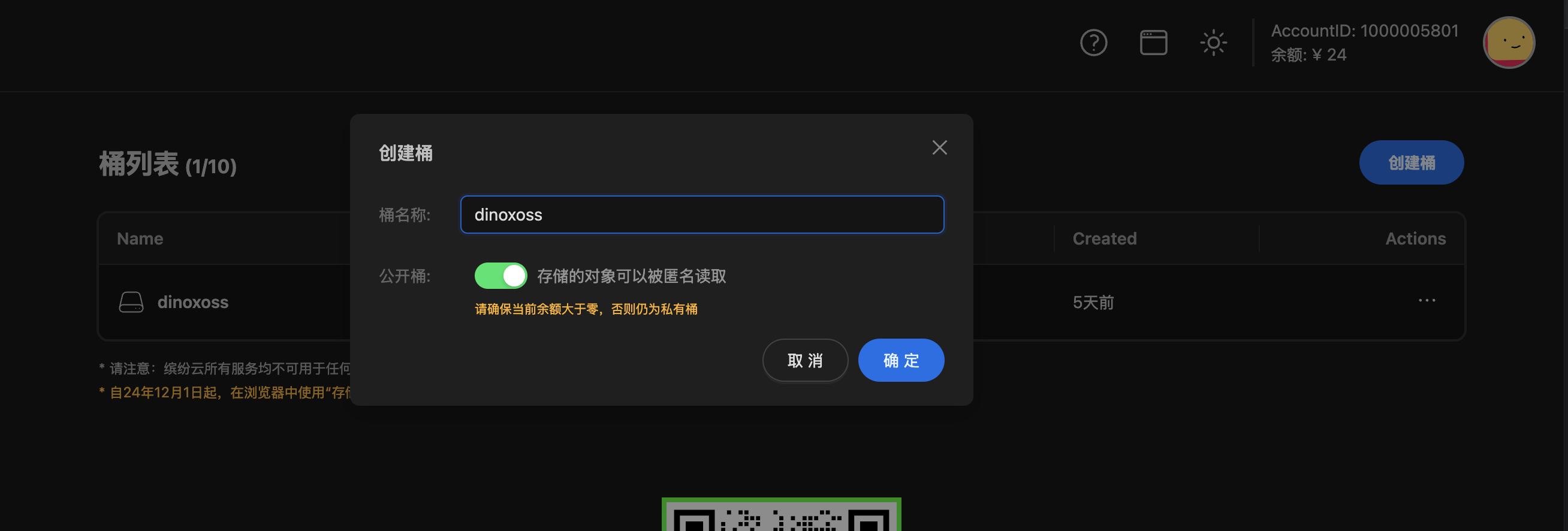
AccessKey 设置
- 创建子用户: 选择左侧菜单栏的accessKey,添加子用户,名字按照自己喜好即可,打开权限

- 创建Accesskey: 备注任意填写,子用户选择第一步添加的即可,创建完成后系统会提供一个AccessKey和SecretKey, 可以理解为系统为你分配的访问凭证,复制保存下来,后面有用
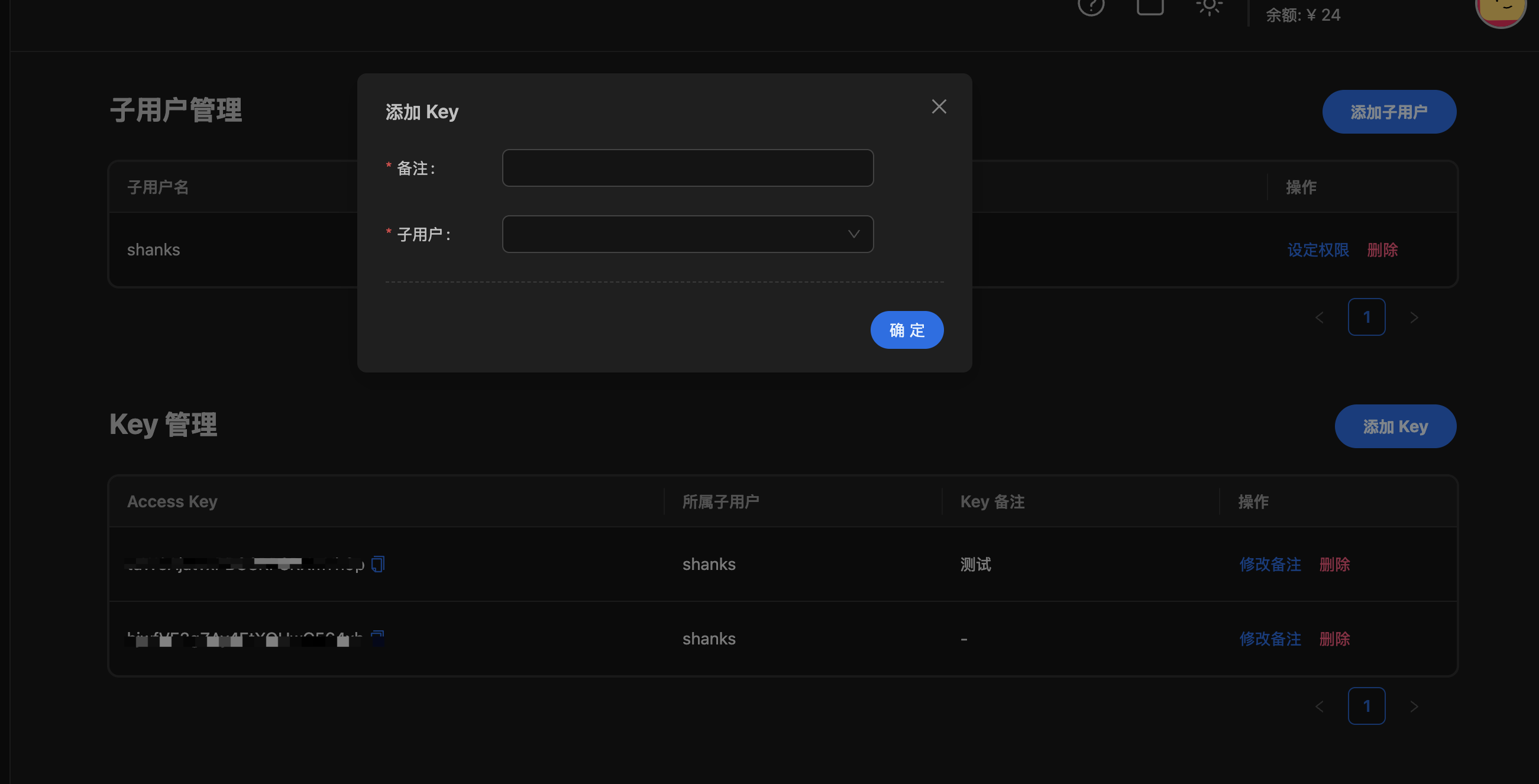
查看桶的信息,点击左侧桶列表,选择刚才自己创建的桶
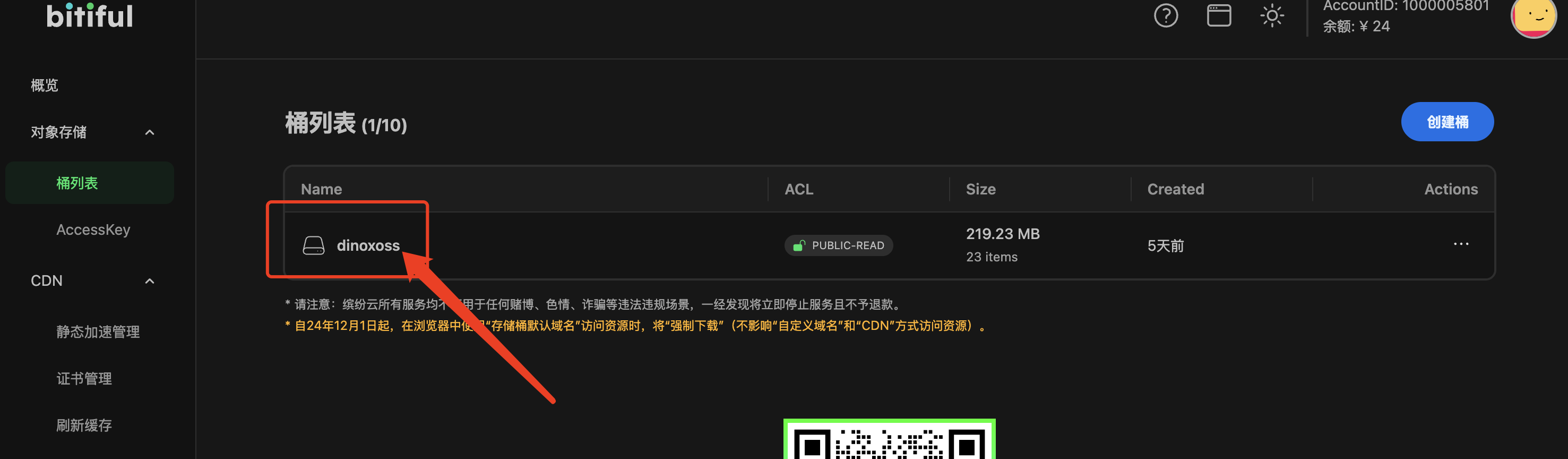
- 打开访问管理里的公开读取和启动http3

- 打开相关的读写权限,如果是其他云,需要看下是否打开了相关权限
把缤纷云的信息填写到Dinox中
- 首先我们打开Dinox APP, 打开侧边栏,点击右下角的设置,进入到系统设置,滑到最下面,点击去设置对象存储
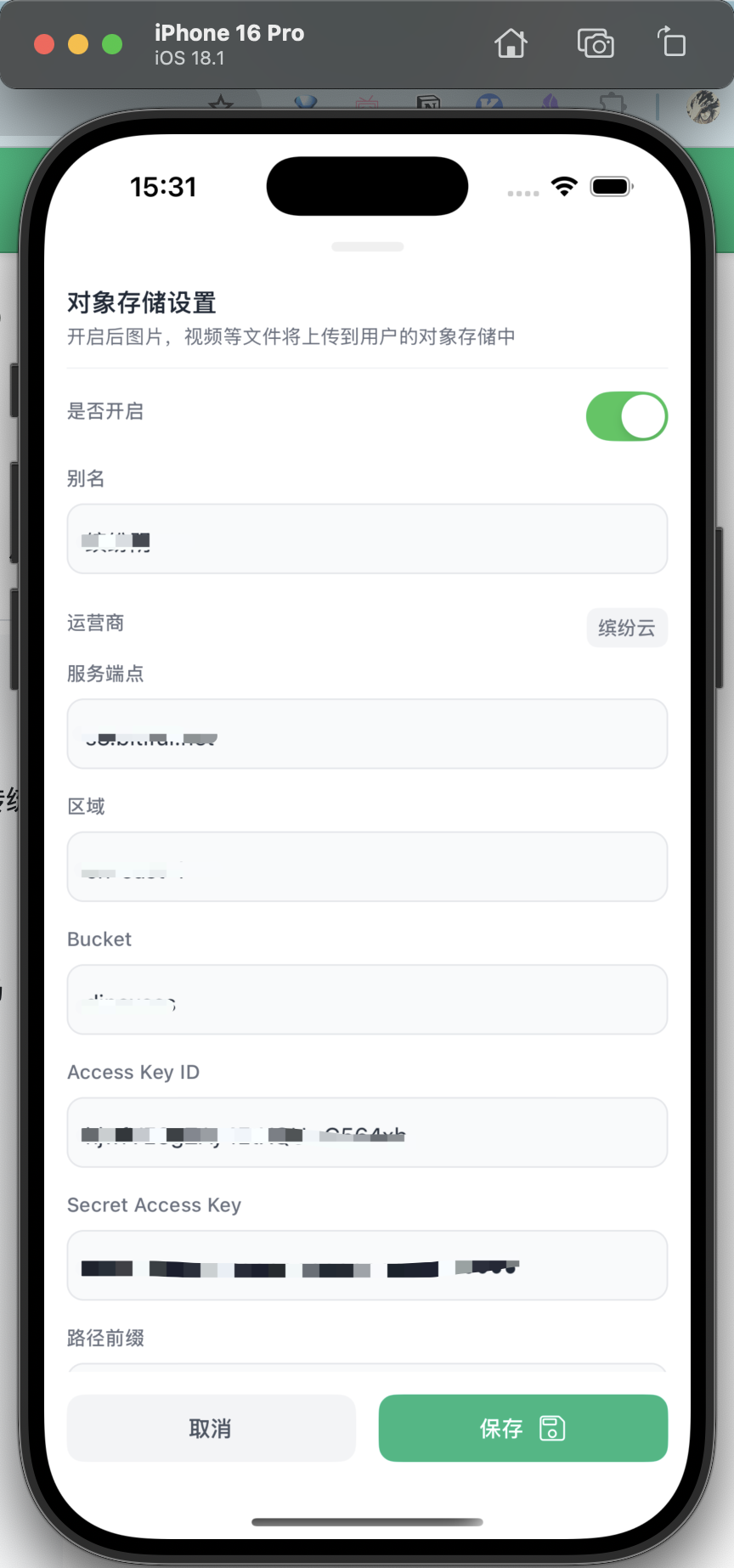
- 参照下图的对应关系,把信息填写到dinox中

在Dinox中把剪藏的视频 图片替换成自己的s3链接
长按图片,选择替换为对象存储链接,就可以传到自己的存储中啦